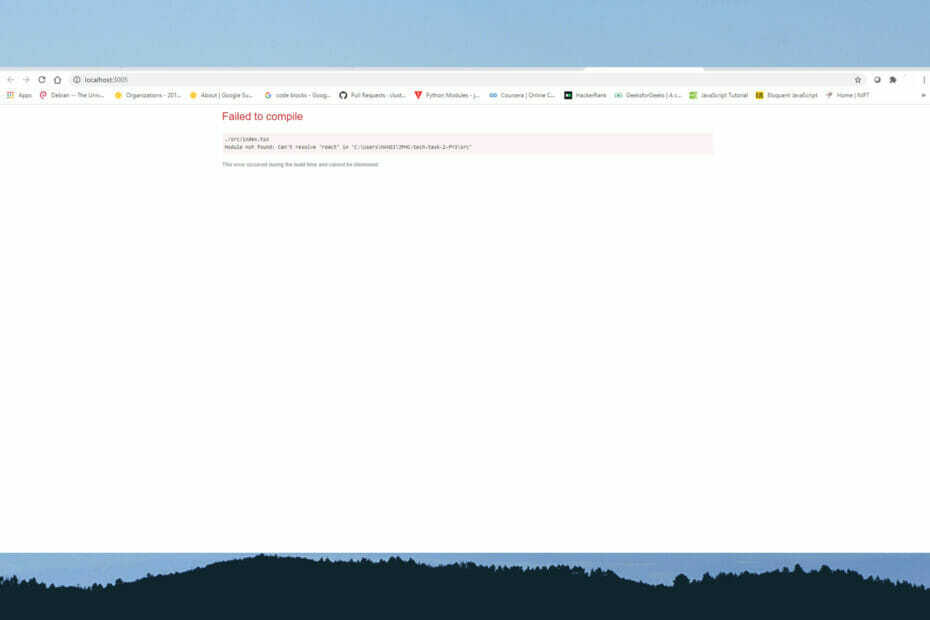- Ciclul de alimentare a dispozitivelor electronice și a routerelor poate fi cea mai ușoară soluție pentru unele probleme.
- Verificarea cablului Ethernet și a acreditărilor de conectare ar trebui să fie primul pas atunci când încercați să remediați problema de conectare a routerului Netgear care nu funcționează.
- Browserul poate fi vinovat în această circumstanță, așa că schimbarea browserului sau actualizarea acestuia poate fi benefică.
- Unii viruși pot infecta driverele Wi-Fi, ducând la pierderea conexiunii la internet; prin urmare, rularea unei scanări de viruși zilnic este foarte recomandată.
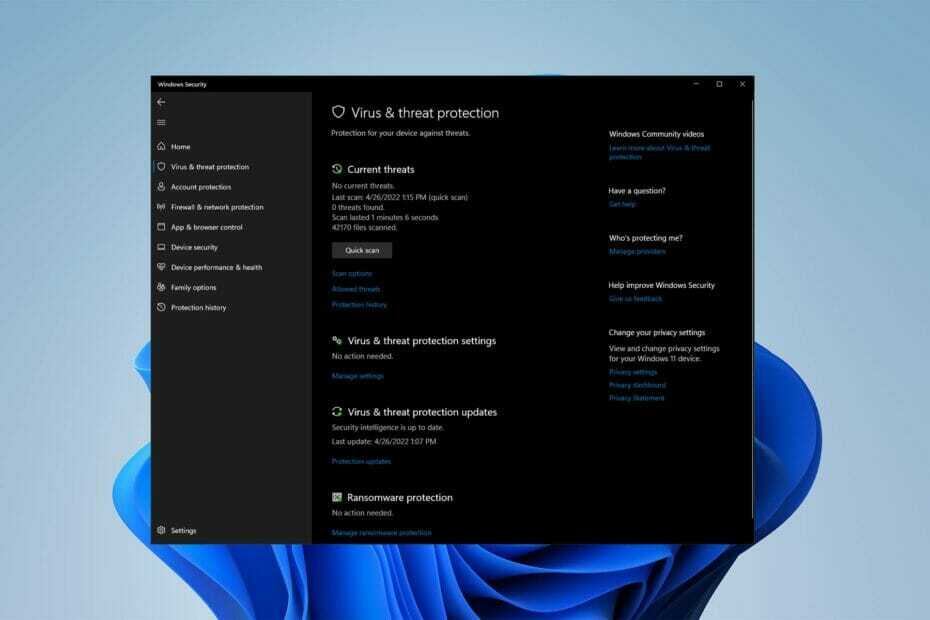
XINSTALAȚI FĂCÂND CLIC PE DESCARCARE FIȘIER
Acest software va repara erorile comune ale computerului, vă va proteja de pierderea fișierelor, malware, defecțiuni hardware și vă va optimiza computerul pentru performanță maximă. Remediați problemele PC-ului și eliminați virușii acum în 3 pași simpli:
- Descărcați Instrumentul de reparare PC Restoro care vine cu tehnologii brevetate (brevet disponibil Aici).
- Clic Incepe scanarea pentru a găsi probleme Windows care ar putea cauza probleme PC-ului.
- Clic Repara tot pentru a remedia problemele care afectează securitatea și performanța computerului
- Restoro a fost descărcat de 0 cititorii luna aceasta.
Când vine vorba de routere wifi, routerele Netgear sunt printre cele mai bune, totuși utilizatorii s-au confruntat cu probleme precum autentificarea la router Netgear care nu funcționează.
Routere Wi-Fi sunt acum un portal către internet, precum și o legătură între țări și oameni care trăiesc separat.
Acest router conectează dispozitivele din diferite rețele prin trecerea pachetelor de date între ele, care pot fi apoi trimise pe Internet.
Cu toate acestea, configurarea acestor routere necesită autentificare la Routerlogin.net, ceea ce poate consuma timp și poate fi complex, mai ales dacă apare o problemă de rețea.
Ce cauzează eșuarea conectării routerului Netgear?
În majoritatea circumstanțelor, problema este cauzată de un utilizator care tastează numele de utilizator și parola greșite, iar routerul sau conexiunile nu sunt de vină.
Problema, pe de altă parte, ar putea fi cauzată de o eroare a routerului dvs., firmware învechit și browser, viruși sau o problemă cu computerul dvs.
Să începem să remediem problema de conectare a routerului Netgear acum că știm ce o cauzează.
Ce ar trebui să fac dacă autentificarea routerului Netgear nu funcționează?
1. Porniți și porniți routerul
- Opriți routerul.
- Deconectați-l, apoi conectați-l din nou și porniți routerul.
- Reporniți computerul.
Acesta ar putea fi un efort minor, dar pare să ajute atunci când pagina de autentificare a routerului Netgear nu funcționează, conform utilizatorilor.
2. Actualizați firmware-ul
- Conectați computerul la router cu un Ethernet cablu.
- Vizita Suport NETGEAR și introduceți routerul dvs Număr de model sau numele produsului.
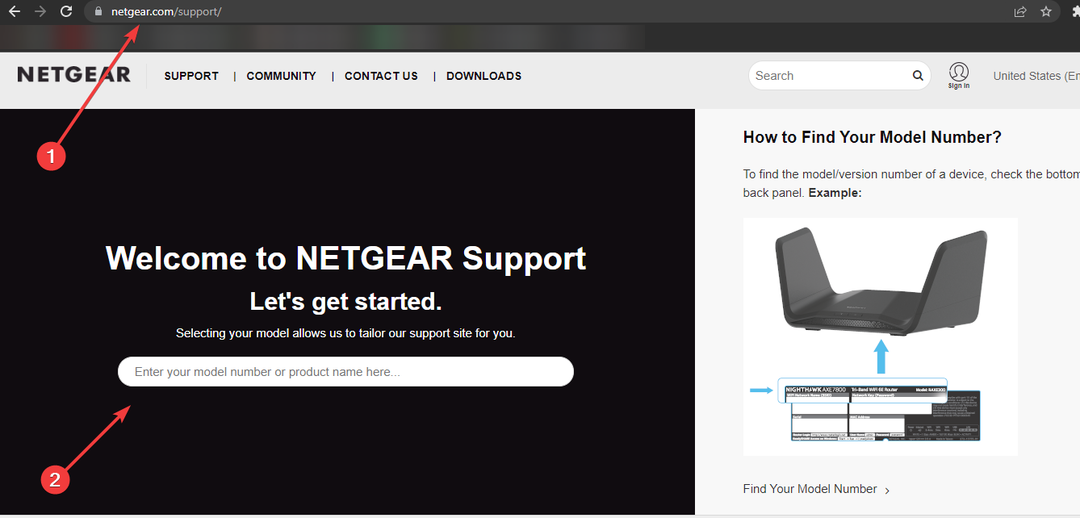
- Clic Descărcări.
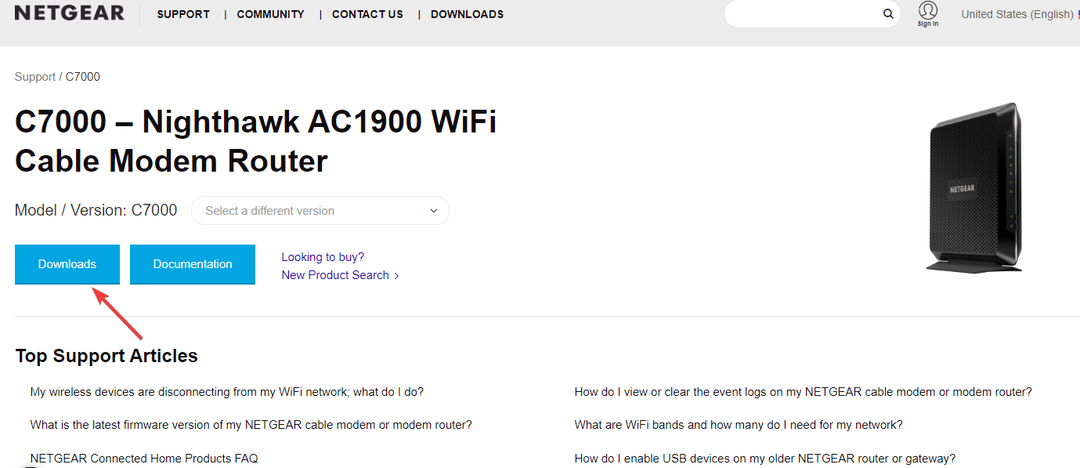
- Selectați o versiune de firmware și faceți clic Descarca.
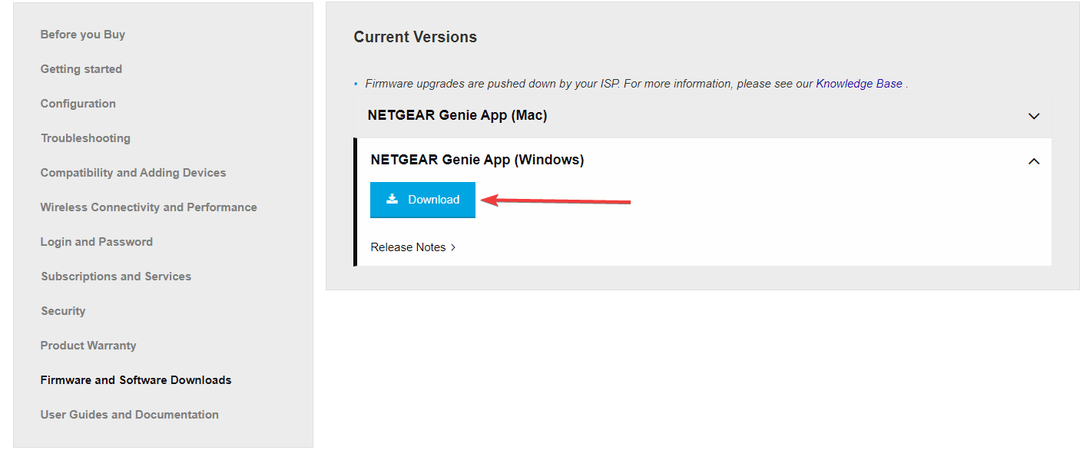
- Dezarhivați fișierul dacă este necesar.
- Introdu routerlogin.net într-un browser web și se afișează o pagină de conectare.
- Introduceți numele de utilizator și parola de administrator al routerului.
- Numele de utilizator implicit este admin. Parola este cea pe care ați specificat-o prima dată când v-ați conectat. Numele de utilizator și parola sunt sensibile la majuscule.
- Selectați AVANSAT și apoi Administrare și apoi selectați Actualizarea firmware-ului sau Actualizare router. Clic Alegeți Fișier sau Răsfoiți, apoi localizați și selectați fișierul firmware care se termină în .img sau .chk În cele din urmă, faceți clic pe Încărcați buton.

Unele modele pot folosi navigarea ușor diferită, de exemplu Setări și apoi Administrare.
Nu încercați să intrați online, să opriți routerul sau să faceți orice altceva cu routerul până când acesta nu a finalizat actualizarea firmware-ului.
3. Actualizați-vă browserul web
Crom:
- Deschide Google Chrome browser.
- Apasă pe Setări Chrome în colțul din dreapta sus al ecranului. Din meniul drop-down care apare, selectați Ajutor, apoi selectați Despre Google Chrome.
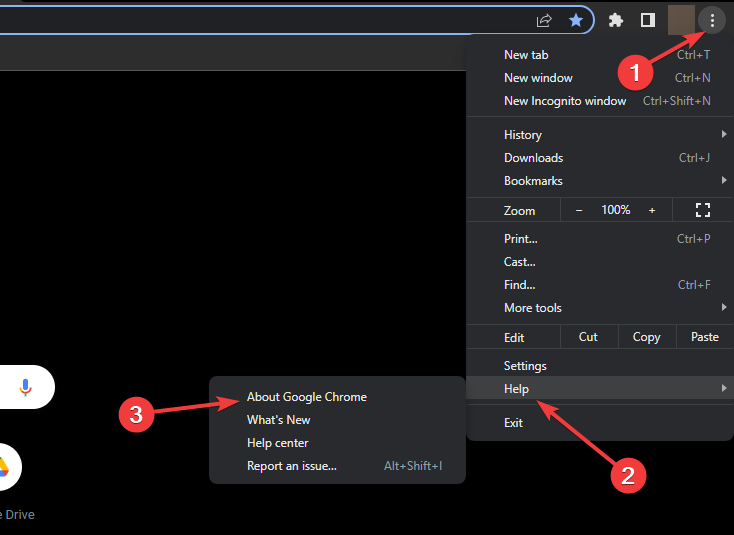
- Chrome caută actualizări în fereastra următoare și afișează cea mai recentă versiune.
Mozilla Firefox:
- Deschide Mozilla Firefox browser.
- Apasă pe Deschide meniul butonul din colțul din dreapta sus al ecranului.
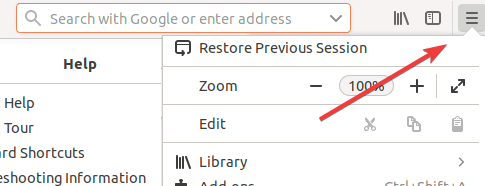
- În meniul care apare, faceți clic pe Ajutor opțiunea din partea de jos. Selectați Despre Firefox.
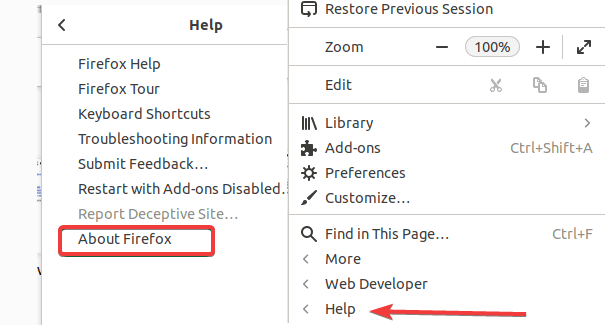
- Firefox caută actualizări și prezintă versiunea curentă în fereastra următoare.
Microsoft Edge:
- Deschideți browserul Microsoft Edge.
- Apasă pe Microsoft Edge Mai mult meniul din colțul din dreapta sus al ferestrei browserului. Mutați cursorul mouse-ului peste Ajutor și feedback în partea de jos a meniului drop-down care apare, apoi selectați Despre Microsoft Edge din meniul lateral.
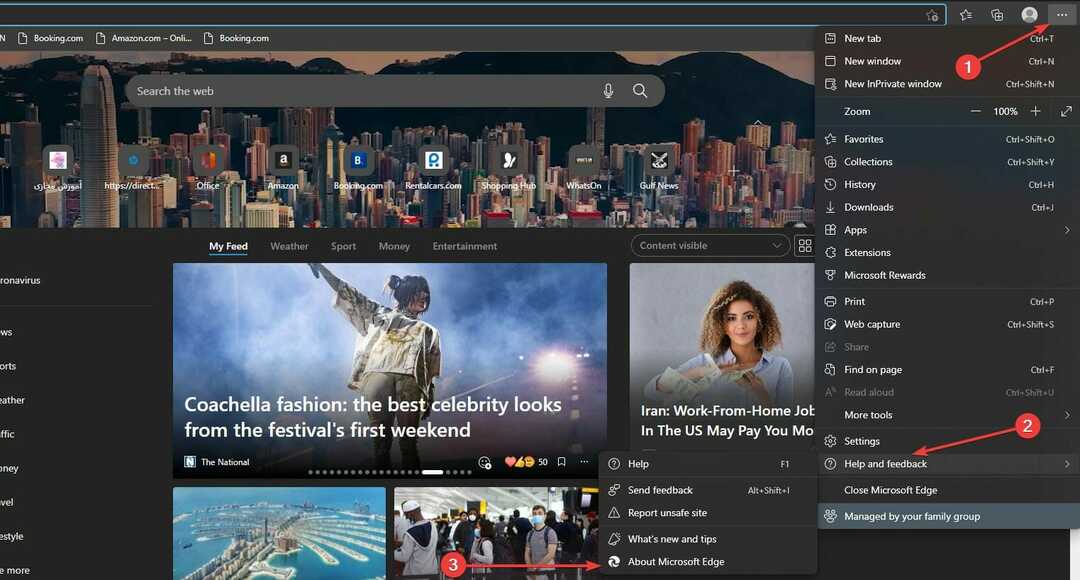
- Dacă Edge nu este actualizat când pornește următoarea fereastră, se va actualiza automat.
Browserele învechite pot fi cauza nefuncționării implicite de conectare a routerului Netgear, astfel încât menținerea browserului la zi poate rezolva problema.
În plus, puteți încerca să remediați problema de conectare la router ștergând memoria cache a browserului pentru a șterge datele sau modulele cookie acumulate. Pentru a îndeplini această sarcină cu succes, se recomandă să utilizați cel mai eficient software de curățare cookie și cache.
În cazul în care trebuie să rezolvați eroarea de conectare la Netgear și să navigați fără întreruperi, puteți trece la un browser mai sigur, cum ar fi Operă.
Vă veți bucura de funcționalități sigure pentru viitor, cum ar fi securitate VPN gratuită și blocarea reclamelor, aplicații integrate în rețelele sociale sau opțiuni de partajare a fișierelor fără probleme.
⇒ Ia Opera
4. Verificați de două ori acreditările
- Verificați de două ori URL și asigurați-vă că ajungeți pe pagina potrivită
- Verificați de două ori parola și numele de utilizator.
Utilizarea acreditărilor incorecte este o altă gafă comună care face ca parola de conectare a routerului Netgear să nu funcționeze să apară.
5. Schimbați dispozitivul cu care încercați să vă conectați
- Încercați să utilizați un alt dispozitiv pentru a vă conecta la router.
- În primul rând, ar putea fi necesar să instalați aplicația corespunzătoare pentru router.
- 6 moduri de a repara fotografia de profil TikTok dacă nu se va schimba
- 5 moduri de a remedia eroarea aplicației Avastui.exe
- Rezolvați temuta eroare Scribd 1001 în 5 pași intuitivi
- 7 remedieri eficiente pentru eroarea conexiunii la rețea TikTok
6. Rulați o scanare antivirus
- Caută Securitate Windows în start meniu și faceți clic pe rezultatul de sus pentru a deschide aplicația.
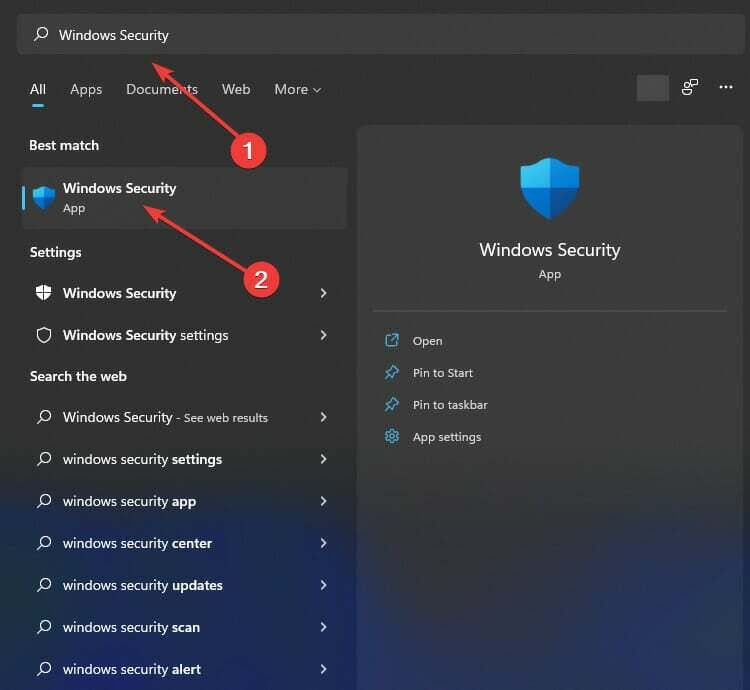
- Click pe Protecție împotriva virușilor și amenințărilor. Sub Amenințări actuale secțiune, dați clic pe Opțiuni de scanare.
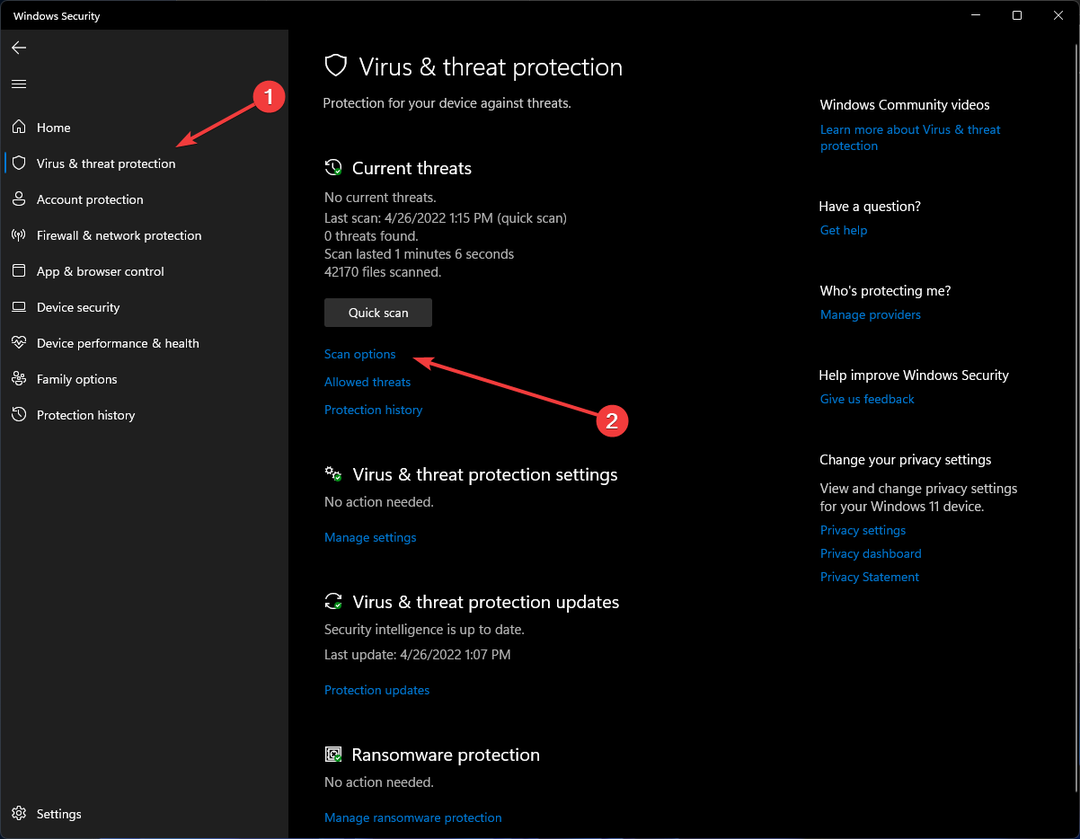
- Selectează Scanare completă opțiunea de a verifica întregul sistem pentru viruși și orice alt tip de malware. Apasă pe Scaneaza acum buton.
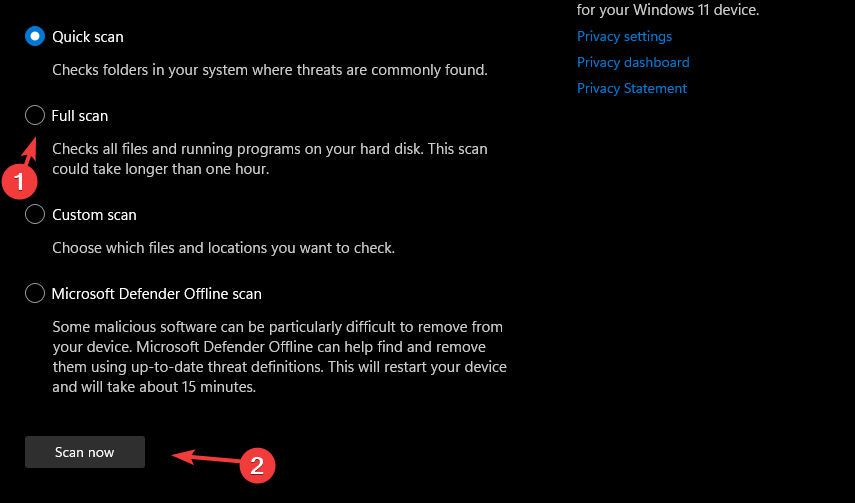
Câteva tulpini noi de malware se atașează driverelor în încercarea de a evita detectarea de către scanerele anti-malware.
Dacă malware-ul a fost conectat la un driver WiFi și a întrerupt procesele acestuia, computerul dvs. nu se va putea conecta la WiFi, ceea ce duce la autentificarea administratorului routerului Netgear să nu funcționeze.
Pentru cei care caută un antivirus profesionist, vă recomandăm să descărcați Software-ul ESET Smart Security.
În timp ce vă poate apăra împotriva unei varietăți de viruși cu protecție proactivă pe mai multe straturi, spre deosebire de majoritatea antivirus, nu încetinește computerul, făcându-l unul dintre cele mai bune programe antivirus disponibil.
7. Utilizați un alt mod de conectare
- Dacă întâmpinați probleme cu conexiunea wireless, încercați să utilizați un cablu ethernet pentru a vă conecta routerul și computerul pentru a vedea dacă puteți ajunge la Routelogin.net.
- Dacă întâmpinați probleme cu rețeaua cu fir, încercați să treceți la o conexiune fără fir.
De asemenea, merită remarcat faptul că, dacă utilizați banda de 2,4 GHz, încercați să comutați la frecvența de 5 GHz pentru a vedea dacă problema ruterului dispare.
Care sunt alte erori similare cu routerele Netgear?
Alte probleme similare cu cea pe care tocmai am discutat au fost raportate de utilizatori, cum ar fi resetarea autentificarii routerului Netgear care nu funcționează.
În general, aceste probleme sunt cauzate de o conexiune nesigură sau un cablu ethernet deteriorat, dar ruterele pot defecta ocazional.
Utilizatorii își schimbă frecvent numele de utilizator și parola de conectare și apoi uită să le noteze, ceea ce duce la preocupări inutile mai târziu.
In timp ce recuperarea parolei de e-mail este simplu folosind instrumente de recuperare, recuperarea parolei routerlogin.net este mai dificilă.
În mod similar, amintirea numărului de serie al routerului poate fi dificilă și găsirea acestuia și mai dificilă, dacă eticheta din spate este zgâriată sau lipsește cutia.
În consecință, mulți utilizatori raportează că numărul de serie de conectare a routerului Netgear nu funcționează, de multe ori dând vina pe sistem, mai degrabă decât acreditările incorecte.
Dacă te întâlnești Probleme cu adaptorul wireless Netgear în Windows 10, acest articol ar putea ajuta.
Spuneți-ne metoda pe care ați luat-o pentru a rezolva problema de înregistrare a routerului Netgear care nu funcționează în secțiunea de comentarii de mai jos.
 Mai aveți probleme?Remediați-le cu acest instrument:
Mai aveți probleme?Remediați-le cu acest instrument:
- Descărcați acest instrument de reparare a computerului evaluat excelent pe TrustPilot.com (descărcarea începe pe această pagină).
- Clic Incepe scanarea pentru a găsi probleme Windows care ar putea cauza probleme PC-ului.
- Clic Repara tot pentru a remedia problemele legate de tehnologiile brevetate (Reducere exclusivă pentru cititorii noștri).
Restoro a fost descărcat de 0 cititorii luna aceasta.

![Conectarea la router Netgear nu funcționează [7 soluții]](/f/16e18d9657e1631c404769b443336d11.png?width=300&height=460)